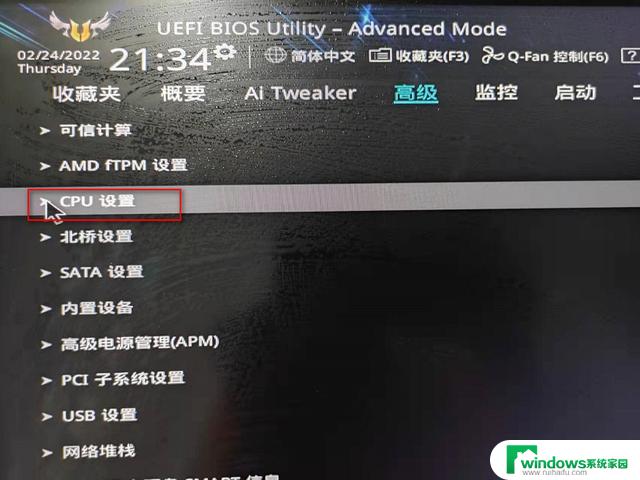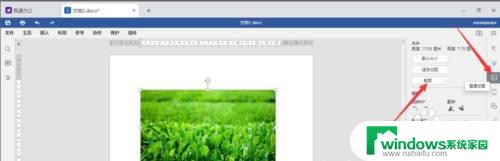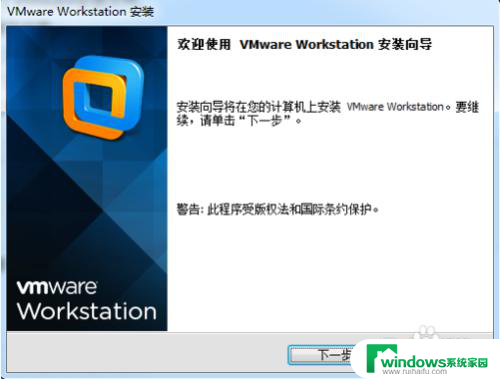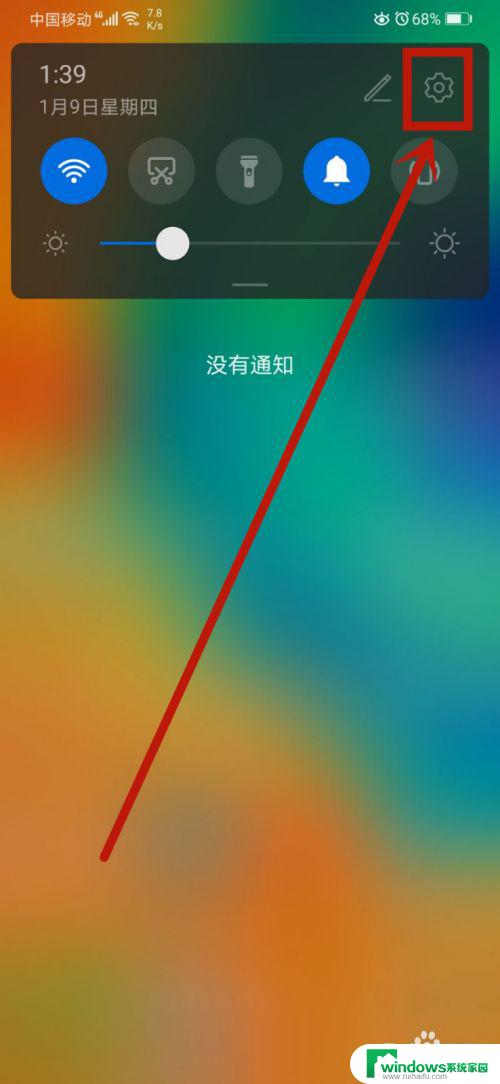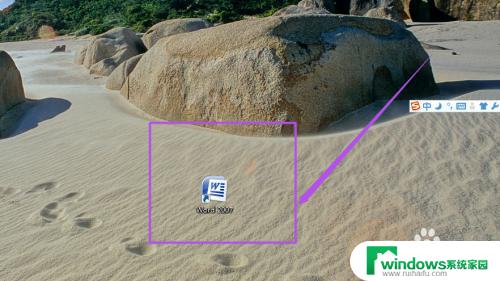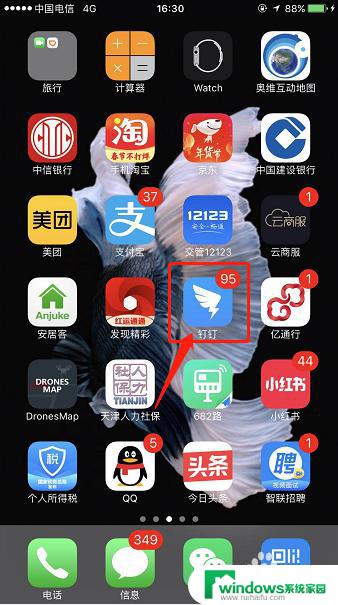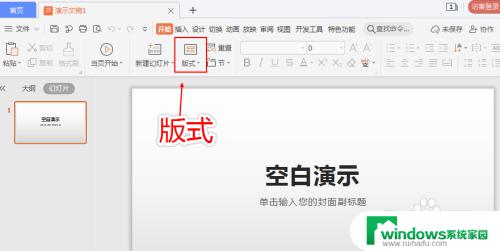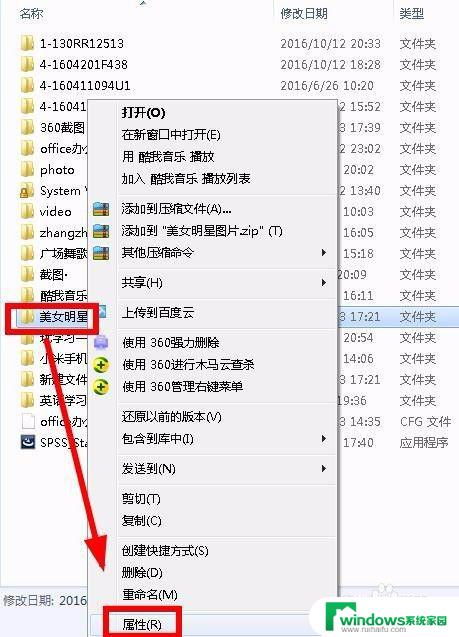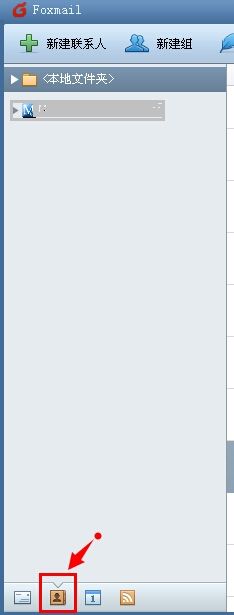虚拟VT怎么开启?详细教程分享
虚拟vt怎么开启,在现代社会中虚拟现实技术已经成为了一种炙手可热的科技趋势,虚拟现实技术的开启,让我们能够身临其境地体验到电影、游戏、旅行等各种场景,仿佛真的置身其中。而虚拟现实技术的进一步发展,就需要依靠虚拟现实设备的支持,其中最重要的设备之一就是虚拟现实头盔(VR头盔)。究竟如何开启虚拟现实头盔呢?下面我们将为大家介绍一下。
方法如下:
1.以hp笔记本电脑为例,将电脑关机。然后重新开机,在开机的同时按F10进入bios,其他电脑是F1-F12之间选择,或者ESC或Del。

2.进入到bios的界面,选择system configuration选项,也就是系统设置的意思。
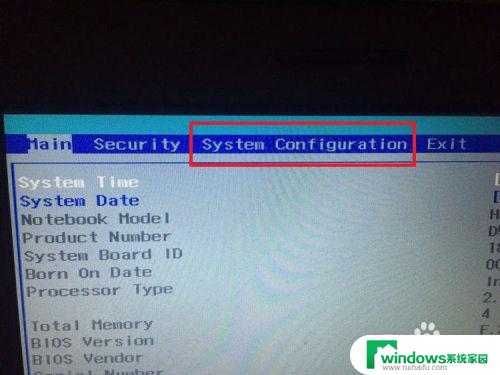
3.进入到系统设置的界面,可以看到Virtualization Technology的选项,简称VT,后边显示disabled的选项,也就是未启用的意思,按回车键更改选项。
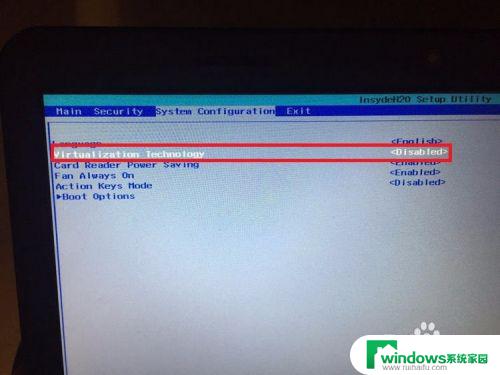
4.接着界面会弹出选择选项的窗口,这里选择enabled选项,也就是启用的意思。
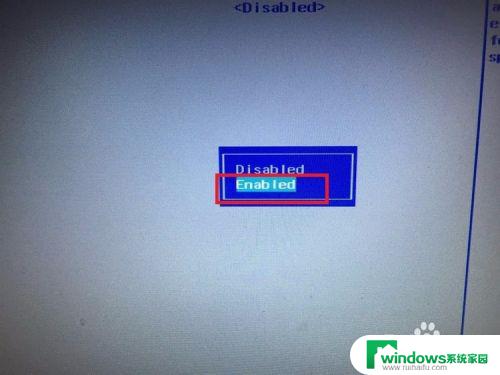
5.接着界面上VT的选项就变成enabled的标识了,此刻就已经开启了该功能。
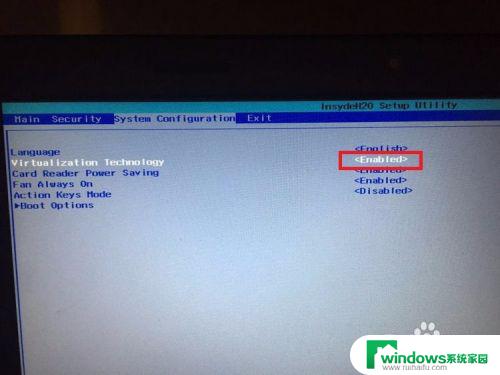
6.更改完成后,要记得保存才能生效。按键盘上的F10按键,然后在弹出保存更改的窗口选项yes选项,接着电脑就会重启,这个时候就成功启用了VT(CPU虚拟化).
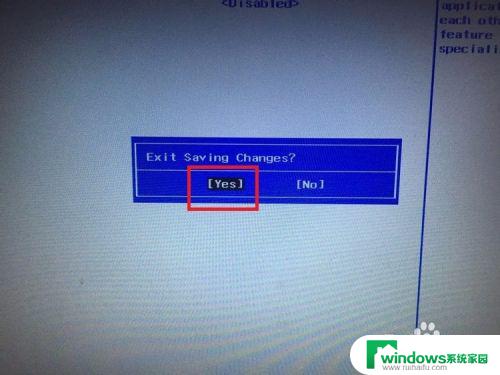
以上就是虚拟VT开启的全部内容,碰到相同情况的朋友们可以参考本文提供的方法来处理,希望这篇文章对大家有所帮助。